如何设置电脑屏幕休眠时间 win7屏幕休眠时间怎么调
昨天小编在使用自己的电脑时,发现自己的电脑没操作一会就进入休眠了,很影响体验,想要把进入休眠的时间延长,但是不知道哪里设置,最后从网上找到了设置屏幕休眠时间的方法,现在小编就通过自己的win7系统来为大家讲一讲。

如何设置电脑屏幕休眠时间?
具体步骤如下:
1.打开系统控制面板,找到硬件和声音,点击打开;
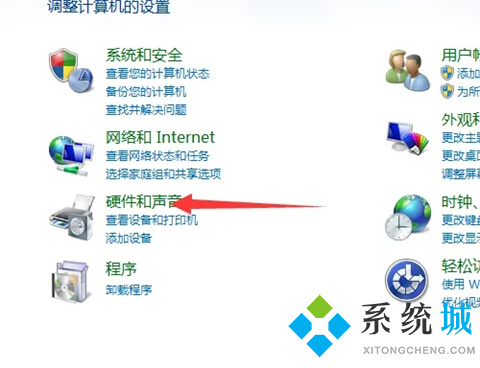
2.找到电源选项,点击打开;
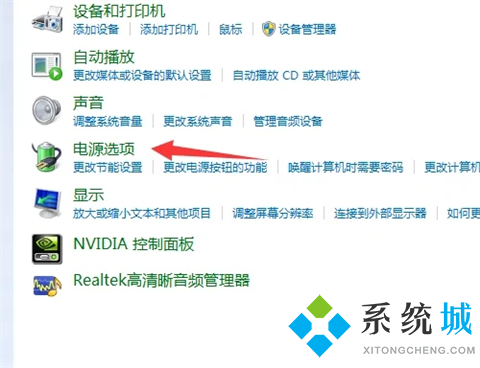
3.点击当前使用电源配置右边的更改计划设置;
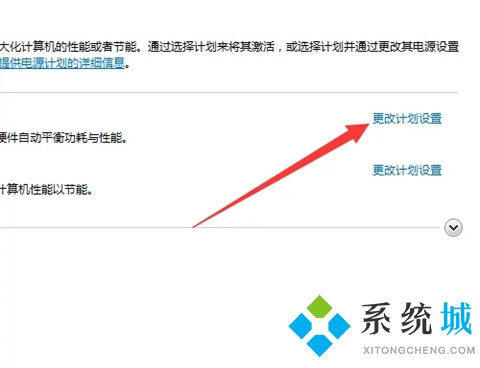
4.最后点击关闭显示器右边的箭头,选择屏幕休眠时间,点击保存修改即可。
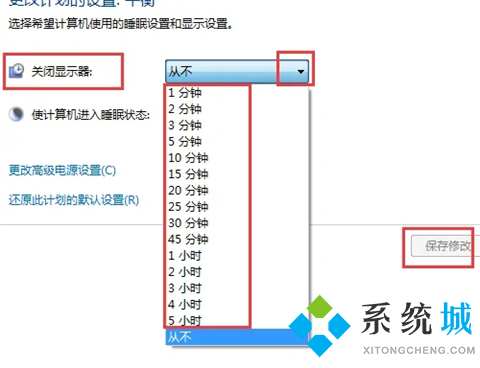
以上就是小编为大家带来的如何设置电脑屏幕休眠时间的方法了,希望能帮助到大家。
我告诉你msdn版权声明:以上内容作者已申请原创保护,未经允许不得转载,侵权必究!授权事宜、对本内容有异议或投诉,敬请联系网站管理员,我们将尽快回复您,谢谢合作!











